很多小伙伴在使用Wps软件对表格文档进行编辑的过程中经常会需要对表格文档进行页边距设置。有的小伙伴在使用wps软件中的工具对表格文档进行页边距设置时想要将页边距的居中方式更改为水平和垂直居中,但又不知道该在哪里进行设置。其实很简单,我们只需要在“页面”工具的子工具栏中点击打开页面设置图标,接着在页面设置的弹框中找到页边距选项,打开该选项之后,在页边距设置页面中就能看到并勾选“水平”和“垂直”选项了。有的小伙伴可能不清楚具体的操作方法,接下来小编就来和大家分享一下WPS excel表格对页边距设置水平垂直居中的方法。
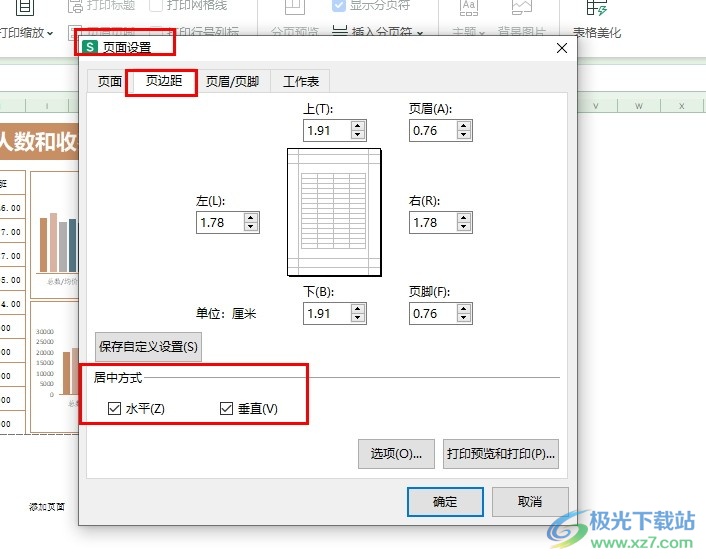
方法步骤
1、第一步,我们先点击打开WPS软件,然后在WPS页面中再点击打开一个需要编辑的表格文档

2、第二步,进入表格文档的编辑页面之后,我们在该页面中先找到“页面”工具,点击打开该工具

3、第三步,接着我们在“页面”工具的子工具栏中找到“页面设置”图标,点击打开该图标

4、第四步,进入页面设置弹框之后,我们在弹框中先点击打开“页边距”选项

5、第五步,进入页边距设置页面之后,我们在居中设置下点击勾选“水平”和“垂直”选项,最后点击确定选项即可

以上就是小编整理总结出的关于WPS Excel表格对页边距设置水平垂直居中的方法,我们在WPS软件中打开一个表格文档,然后在表格文档的页面工具栏中打开页面设置图标,接着在弹框中先点击“页边距”选项,再点击勾选“水平”和“垂直”选项即可,感兴趣的小伙伴快去试试吧。
-

-
wps office2023版
大小:69.90 MB版本:v11.1.0.14309 最新版环境:WinAll, WinXP, Win7, Win10
- 进入下载




















